
À ce stade, il vous suffit d'insérer un autre numéro de chapitre ou de section. Par exemple, si vous ajoutez une section, avant d'ajouter la formule, le numéro de formule d'origine sera le suivant. Après avoir ajouté une section avant la deuxième formule, le numéro de section deviendra 2 à partir de la deuxième formule. La numérotation avant d'ajouter la section est comme indiqué sur l'image :
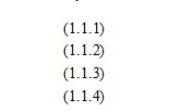
1. Ouvrez le document Word, placez d'abord le curseur sur le numéro de Formule 2, cliquez une fois, et le numéro de Formule 2 deviendra gris.
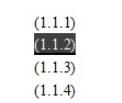
2. Utilisez la commande [Insérer un saut de chapitre/section] dans le menu MathType
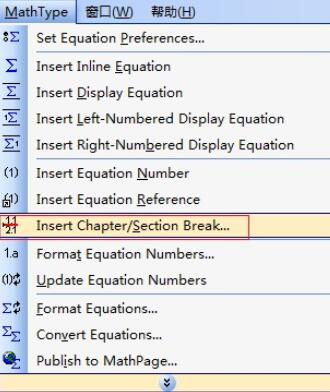
3 Dans la boîte de dialogue contextuelle, cochez [Section] dans la section Numéro de section (numéro de section)], entrez. le numéro de section correspondant dans la zone de saisie, par exemple, il devrait être 2 à ce moment.
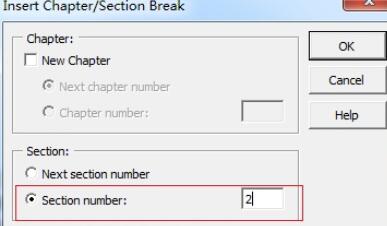
4. Après avoir cliqué sur [OK], la boîte de dialogue se fermera automatiquement. À ce moment-là, vous constaterez que les numéros de section des numéros de formule à partir de la formule 2 sont tous passés à 2.
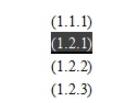
Ce qui précède est le contenu détaillé de. pour plus d'informations, suivez d'autres articles connexes sur le site Web de PHP en chinois!
 Livre de a5 et b5
Livre de a5 et b5
 Comment utiliser les bugs de recherche
Comment utiliser les bugs de recherche
 Comment installer l'interpréteur pycharm
Comment installer l'interpréteur pycharm
 Quels sont les serveurs cloud ?
Quels sont les serveurs cloud ?
 Comment mesurer la vitesse du réseau sur un ordinateur
Comment mesurer la vitesse du réseau sur un ordinateur
 Carte secondaire de téléphone portable
Carte secondaire de téléphone portable
 Outils de détection de disque dur recommandés
Outils de détection de disque dur recommandés
 Quels sont les outils de développement visuel chinois PHP ?
Quels sont les outils de développement visuel chinois PHP ?